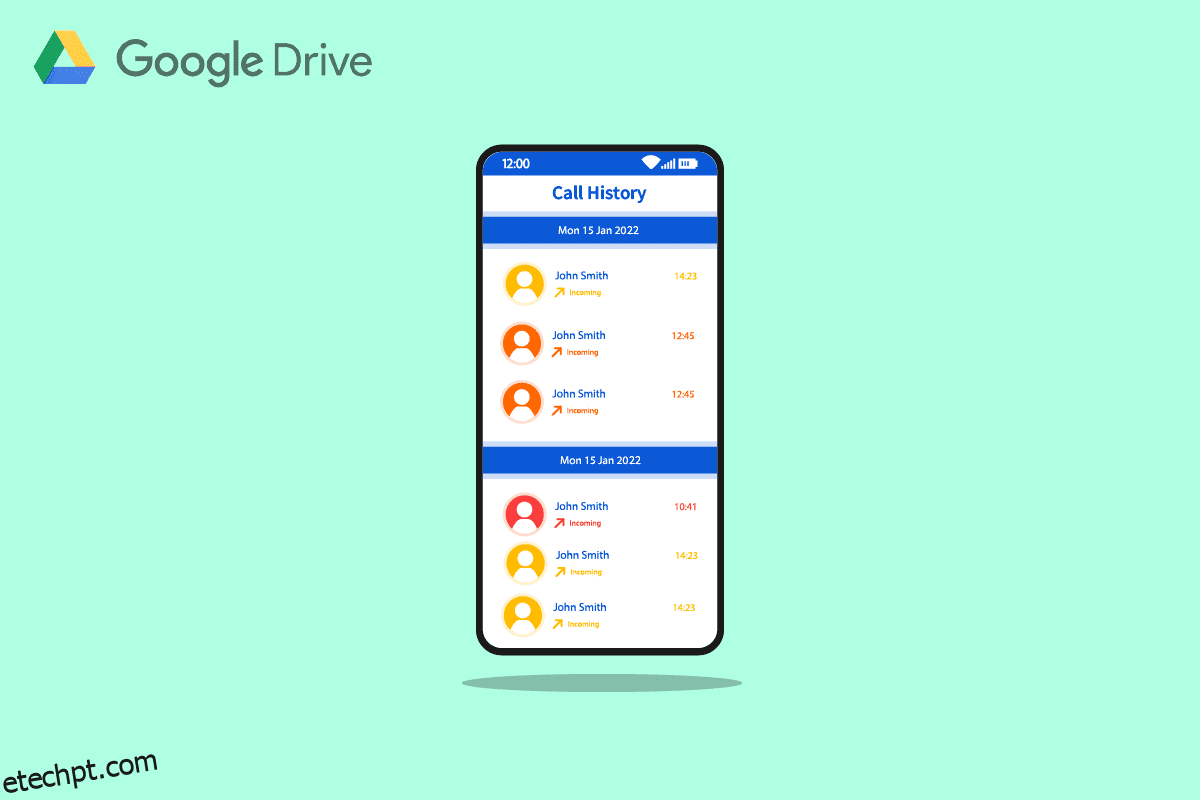Os clientes do Google Workspace no Canadá, Dinamarca, França, Holanda, Portugal, Espanha, Suécia, Suíça e Reino Unido podem obter um número de telefone dos EUA usando o Google Voice. É um serviço telefônico disponível para titulares de contas do Google nos EUA. Além de mensagens de voz e texto, é utilizado para serviços de encaminhamento de chamadas internacionais e domésticas e correio de voz. As chamadas são roteadas para o número de telefone que cada usuário configura no site da conta. Qualquer telefone configurado para tocar no portal online pode ser atendido por usuários que também podem receber chamadas nele. O usuário pode alternar entre os telefones configurados enquanto atende uma chamada. As chamadas de saída para locais locais e estrangeiros estão disponíveis para assinantes nos EUA. Se você é alguém procurando dicas de como visualizar o histórico de chamadas telefônicas no Google, fique atento até o final. Forneceremos um guia útil que esclarecerá suas dúvidas sobre o histórico de chamadas de backup do Google. Além disso, você aprenderá como recuperar o histórico de chamadas no Google no Android.
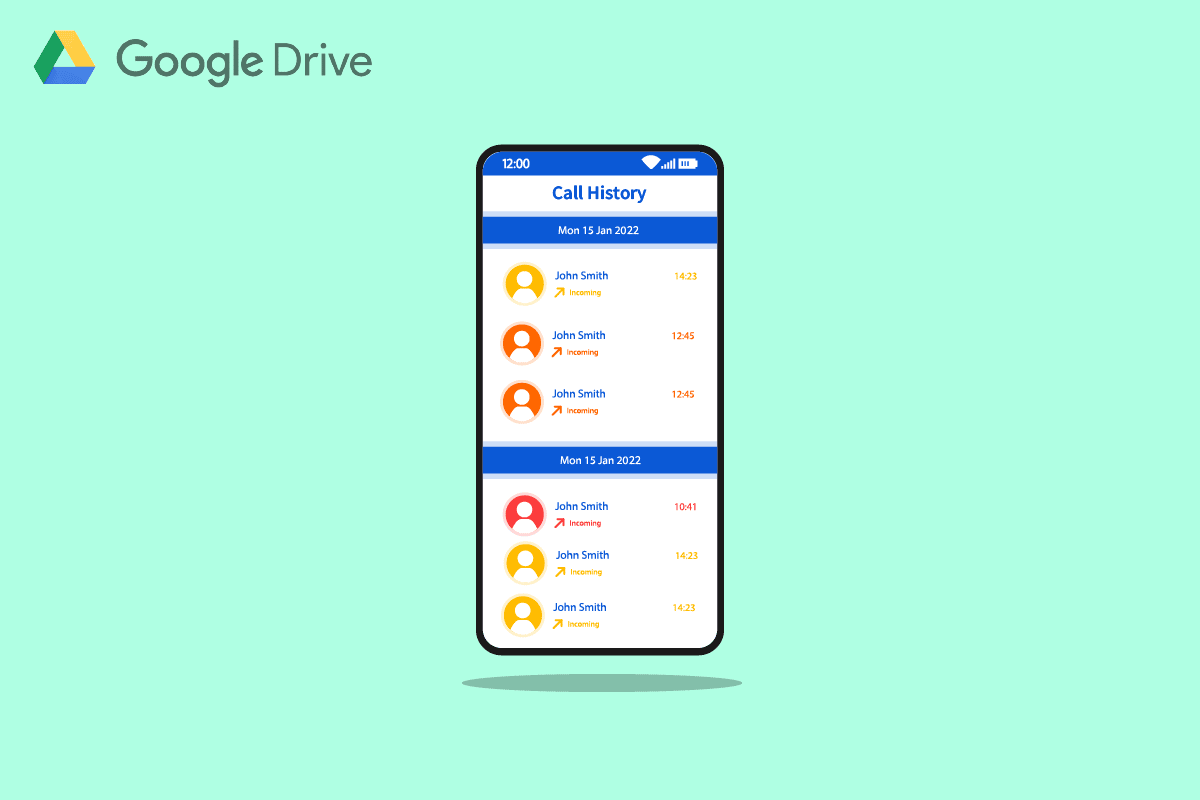
últimas postagens
Como ver o histórico de chamadas telefônicas no Google
Tecnologia de mecanismos de busca, marketing digital, computação em nuvem, aplicativos de software, codificação quântica, comércio eletrônico, inteligência artificial e tecnologia do consumidor são as principais áreas de interesse da Google LLC, empresa americana de tecnologia global. Devido à sua supremacia na indústria, coleta de dados e recursos tecnológicos em inteligência artificial, foi descrita como a empresa influente mais forte do mundo e uma das marcas mais valiosas do planeta. O Google desenvolveu o Google Drive, um serviço para armazenar e sincronizar arquivos. O Google Drive, lançado em 24 de abril de 2012, permite que os usuários compartilhem arquivos, sincronizem dados entre dispositivos e armazenem arquivos na nuvem (nos servidores do Google).
Seu histórico de chamadas e mensagens de texto contém um registro completo de cada contato e mensagem que você colocou e recebeu em todos os seus dispositivos compatíveis com o Google Fi. Apenas o site do Google Fi e não o aplicativo permite que você visualize seu histórico. Assim, leia este artigo até o final para conhecer as etapas que demonstram o procedimento para visualizar o histórico de chamadas telefônicas no Google.
Nota: Como os smartphones não possuem as mesmas opções de configurações, elas variam de fabricante para fabricante. Portanto, verifique as configurações corretas antes de alterar qualquer uma.
O Google faz backup do histórico de chamadas?
Sim, o backup do Google salva o histórico de chamadas usando o Google Fi em dispositivos habilitados para Fi. Ele também o salva no Google Drive se você ativou esse recurso de backup.
Como você pode ver seu histórico de chamadas completo no Google?
Siga os métodos abaixo sobre como visualizar o histórico de chamadas telefônicas no Google:
Opção I: por meio de dispositivo habilitado para Google Fi
Seu histórico de chamadas e mensagens de texto de cada contato e mensagem que você enviou e recebeu são armazenados em backup em seus dispositivos compatíveis com o Google Fi. Você pode visualizar o histórico apenas no site do Google Fi, conforme explicado abaixo.
Nota 1: Você deve compartilhar a mesma conta no Google Fi e no Google Voice.
Nota 2: Você nunca pode visualizar mais de seis meses de dados de chamadas. Além disso, não há armazenamento ou exibição de gravações de chamadas ou dados de mensagens.
1. Visite o Página do Google Fi e Entre na sua conta.

2. Role até o final da página e clique em Google Voice.

3, Em seguida, clique em Histórico para ver todo o seu histórico de chamadas.
Opção II: pelo Google Drive
Você pode fazer backup e restaurar os seguintes itens em seu dispositivo:
- aplicativos,
- histórico de chamadas,
- configurações do dispositivo,
- Contatos,
- calendário,
- SMS (apenas telefones Pixel) e
- fotos e vídeos (apenas telefones Pixel).
Veja como visualizar o histórico de chamadas no Google Drive:
1. Em primeiro lugar, abra o Google Drive no seu dispositivo.

2. Agora, toque no ícone do hambúrguer no canto superior esquerdo da tela.

3. Em seguida, clique na opção Backups.

4. Aqui, toque no nome do seu dispositivo para ver os itens que estão sendo armazenados em backup no momento.
5. Toque em Histórico de chamadas para ver seu histórico completo de chamadas de backup.

Como você pode ver seu histórico de chamadas no Google Voice?
Observação: o Google Voice só pode ser usado nos EUA e no Canadá.
Veja como visualizar o histórico de chamadas telefônicas no Google Voice:
1. Visite o Site do Google Voice em um navegador.
2. Clique em Entrar no canto superior direito.

3. Escolha a conta do Google vinculada ao Google Voice.
Observação: como contas do Google separadas podem ter informações de contato separadas, use as credenciais de login associadas à conta do Google que contém os dados do telefone que você deseja buscar.

4. Clique em Chamadas no painel esquerdo. Você verá todos os seus registros de chamadas aqui.

5. Para mais detalhes, clique no nome do chamador.
Como você pode recuperar seu histórico de chamadas no Google?
Você pode seguir estas etapas para recuperar o histórico de chamadas no Google. Vamos ver as etapas para recuperar seu histórico de chamadas no Google.
Nota 1: Certifique-se de ter criado um backup de todos os seus dados antes de redefinir seu telefone.
Nota 2: Este método funcionará apenas se você ativou o backup no Google Drive e perdeu os dados do seu dispositivo.
1. Em primeiro lugar, abra Configurações no seu dispositivo.

2. Agora, toque na opção Google. Isso abrirá a lista de serviços do Google.

3. Faça login em sua conta do Google se ainda não estiver conectado.
Observação: sua foto de perfil e ID de e-mail na parte superior indicam que você está logado.
4. Agora, deslize para baixo e toque na opção Backup.

5. Ative a alternância para a opção Backup no Google Drive.

6. Agora, leia e siga nosso guia sobre Como redefinir seu telefone Android. Este processo irá apagar todos os seus dados.
7. Após redefinir seu dispositivo, o processo de configuração será iniciado. Na tela Copiar aplicativos e dados, toque na opção Copiar seus dados para restaurar seus dados do Google Drive.

8. Em seguida, em Traga seus dados da tela de configuração, toque em Um backup da nuvem.

9. Insira as mesmas credenciais da conta do Google nas quais você ativou o backup para fazer login nessa conta.

10. Escolha o que restaurar tocando nas caixas de seleção desejadas. Em seguida, toque em Restaurar.

11. Conclua o processo de configuração para ver seu histórico de chamadas recuperado do Google em seu telefone.
Como você pode recuperar seu histórico de chamadas no Gmail?
Você pode fazer backup e recuperar registros de chamadas usando qualquer aplicativo de backup, como o aplicativo SMS Backup+. Você também pode fazer backup de seus registros de chamadas para sua conta do Gmail e recuperá-los mais tarde, quando necessário.
Observação: você precisa usar um aplicativo de backup externo para restaurar dados do Gmail.
1. Inicie o Backup de SMS+ aplicativo em seu telefone.
2. Toque em Configurações avançadas > Configurações de backup como mostrado.

3. Ative a alternância para o registro de chamadas de backup.

4. Retorne à tela inicial e toque em Conectar para fazer login na sua conta do Google usando as credenciais corretas.

5. Toque em Backup para fazer backup de seu histórico de chamadas ou logs.

Você pode recuperar o histórico de chamadas na mesma conta do Gmail no aplicativo.
Como você pode visualizar seu backup do Google?
Você pode visualizar seu backup do Google no Google Drive. Veja como visualizar seu backup do Google:
1. Visite o Página do Google Drive.
Observação: verifique se você está conectado à mesma conta do Google em que o Backup está ativado.
2. Clique em Armazenamento.

3. Clique em Backups no canto superior direito.

4. Para visualizar os detalhes sobre um backup, clique com o botão direito do mouse em Visualização do Backup.
Como você pode recuperar o histórico de chamadas excluídas sem backup?
Depois de aprender a visualizar o histórico de chamadas telefônicas no Google, você pode perguntar sobre como recuperar o histórico de chamadas excluído. Você verá que, mesmo quando você remove acidentalmente ou ativamente documentos ou dados do seu smartphone Android, eles não desaparecem irrevogavelmente. Embora possam estar fora de acesso, eles ainda estão presentes no mundo virtual do seu dispositivo, ocultos ao acesso. Os documentos permanecem dentro até que novos os substituam. Da mesma forma, enquanto os contatos do telefone são removidos de seus bancos de dados se você limpar seu histórico de chamadas, o dispositivo ainda os contém. Usar aplicativos de terceiros é o único método para recuperá-los se você não tiver nenhum backup (o que pode ou não funcionar).
Como você pode recuperar o histórico de chamadas excluídas sem um computador?
Você pode seguir estas etapas para recuperar seus registros de chamadas no Google:
Nota 1: Certifique-se de ter feito backup de todos os seus dados antes de redefinir seu telefone.
Nota 2: Este método funcionará apenas se você ativou o backup no Google Drive e deseja recuperar seus dados perdidos.
1. Abra Configurações e toque na opção Google.

2. Faça login na sua conta do Google e toque na opção Backup.
3. Ative a alternância para a opção Backup no Google Drive. Aguarde até que tudo seja feito o backup.

4. Em seguida, siga nosso guia sobre Como redefinir seu telefone Android.
5. Na tela Copiar aplicativos e configuração de dados, toque na opção Copiar seus dados para restaurar seus dados do Google Drive.
6. Toque em Um backup da nuvem.
7. Em seguida, insira as mesmas credenciais da conta do Google nas quais você ativou o backup para fazer login nessa conta.
8. Na tela Escolha o que restaurar, marque as caixas de seleção desejadas e toque em Restaurar.

Depois de concluir o processo de configuração, você poderá ver seu histórico de chamadas recuperado do Google em seu telefone.
Como você pode recuperar seu registro de chamadas no Android?
Você pode recuperar seu registro de chamadas no Android redefinindo e restaurando os dados do telefone do Google. Mas para que isso funcione, você deve ter ativado o Google Backup. Leia e siga as etapas mencionadas no ponteiro acima para recuperar o registro de chamadas no Android com sucesso.
Como você pode recuperar mensagens de texto apagadas?
Embora as mensagens de contato do telefone sejam removidas de seus bancos de dados se você limpar seu histórico, o dispositivo ainda as contém. Usar aplicativos de terceiros é o único método para recuperar as mensagens de texto apagadas se você não tiver nenhum backup.

Como você pode recuperar arquivos do Google Drive?
Você pode seguir estas etapas para recuperar seus arquivos do Google Drive:
1. Inicie o Google Drive em seu dispositivo.
2. Toque no ícone de hambúrguer no canto superior esquerdo.

3. Toque em Lixeira.

4. Toque no ícone de três pontos ao lado do arquivo que deseja restaurar.

5. Toque em Restaurar.

***
Esperamos que este guia tenha sido útil e que você tenha aprendido como visualizar o histórico de chamadas telefônicas no Google, recuperar o histórico de chamadas no Google e recuperar o registro de chamadas no Android. Deixe-nos saber qual método funcionou melhor para você. Se você tiver dúvidas ou sugestões, por favor, deixe-as na seção de comentários abaixo. Além disso, deixe-nos saber o que você quer aprender a seguir.